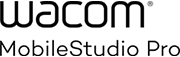Digital Sculptor・岡田恵太が
Wacom MobileStudio Proで
作ってみた!
独学でスカルプティングを学び、得意分野のクリーチャーデザインを活かしてゲームや映像業界で活躍する、新進気鋭の若手Digital Sculptor、岡田恵太さん
クリーチャーの皮膚やモンスターの鱗など、細かいところまで作り込んでいくことから、普段は大画面の液晶ペンタブレットCintiq 27QHDを愛用しているという岡田さんに、Windows OS内蔵のクリエイティブタブレットWacom MobilieStudio Pro 16インチモデルを使ってオリジナル作品を作っていただきました。果たして、その感触は……!?

私はフリーランスとして、ゲームや映像作品のクリーチャー制作を中心にお仕事をさせてもらっています。今回、ワコムのクリエイティブタブレットWacom MobileStudio Proで、デジタルスカルプトツールのZBrushを使って、実際に作品を制作してみました。
Wacom MobilieStudio Proを使ってみて、まず感じたのは、画面の視差が大幅に軽減されているということです。いつも仕事では大型のCintiq 27QHDを使用していますが、それと比べても圧倒的です。私は筆圧が強い方で、スカルプトでもガツガツと勢いで作っていくタイプなので、画面のガラスがあまりにも薄く感じて、逆に心配になるくらいでした(笑)。新しいPro Pen 2も軽く、遅延もないので描き味は最高ですね。
画面も4Kと高い解像度で、すごく綺麗に見えます。ZBrushでスカルプトをするときには、グレーに近い色でモデルを表示した方が形状を把握しやすいので、あまり色は気にならないのですが、Wacom MobileStudio Proの画面は発色もよいので、色味を気にするレンダリングやコンポジットの作業でも使えるのではと感じました。普段使用しているCintiq 27QHDだと、部屋の照明の映り込みが気になるので場合によっては蛍光灯を外したりすることもあったのに、画面の反射も抑えらえれているのかWacom MobileStudio Proでは、作業場はもちろん、カフェなどに持ち出して作業しているときでも、映り込みを気にせず使うことができました。
今回、制作したモデルは全部で3000万ポリゴンくらい使っているのですが、Wacom MobileStudio Proは充分な処理能力があるので、モデル全体を表示させたときにも特に問題はありませんでした。ストレージもSSDなので、データの読み込みも速く快適ですね。いつもメインで制作に使っているPCが、4~5年くらい前に自作したもので、Core i7-3930Kに64GBのメモリとGeFORCE GTX680という少し古めの構成なのですが、モデリングに使うZBrushも、レンダリングに使うKeyshotも問題なく使えています。あたりまえですが、Wacom MobilieStudio Proの方が最新のCPUやGPUを搭載していて、メモリ以外のスペックで上回っているので、普通に仕事で使える環境ですね。私が作るようなクリーチャーモデルは、細かい皮膚の表面や鱗まで作り込んでいくと大量のメモリを消費してしまうので、もう少し搭載メモリが多いと嬉しいのですが、よりシンプルなメカや美少女フィギュア原型などを作っているクリエイターさんなら、Wacom MobileStudio Proをそのままメインの作業環境にしてもよさそうです。

今回使用したのは16インチモデルでしたので、さすがに普段の外出に使っているクラッチバッグに入れるのは厳しく、トートバッグに入れて持ち運んでいました。私は出先で作業をするときでも、ノートPCやタブレット等で資料を確認しながら作るので、どうしてもWacom MobileStudio Proに加えて資料用のデバイスを持ち運ぶことになります。その意味では、外で使うなら軽量な13インチモデルのほうがしっくりくるかもしれません。
操作感としては、いつもCintiq 27QHDで使っているZBrushのUIを、そのままWacom MobileStudio Proに持ってきて使っていましたが、画面サイズの違いから多少カスタムUIが隠れたりはしても、作業的には特に支障はありませんでした。メインPCとのデータのやり取りには、USB-CにHDDを接続して使いましたが、そちらもスムーズにいきました。ただ、私の場合はZBrushを使うのにオプションのワイヤレスキーボードが必須です。エクスプレスキーやラジアルメニューでもできるのですが、普段キーボードを使用しての作業に慣れてしまっているので、キーボードはあったほうがやりやすいですね。その点もBluetoothでキーボードを接続して使用できますので全く問題ありませんでした。
カフェでWacom MobileStudio Proを広げてスカルプティングをしていると、ノートPCで仕事をする人を見慣れている店員さんも、さすがにこれはなんだ? という顔で見ていましたね(笑)。外で使うときは、気がつくとバッテリーがけっこう減っているので、1日中カフェにこもって作業をしたいとかだと心配かもしれません。とはいえ、2時間程度の作業を1日に何度かするくらいでは、使用中に電源が切れるようなことはありませんでした。

大きい画面が好きなので、普段はCintiq 27QHDを使っていますが、初めての液晶ペンタブレットはCintiq 13HDだったので、画面の大きさ自体にはそれほど不安はありませんでした。実際に作業をしてみて、体感としては16インチあれば作業環境として満足できますね。慣れれば16インチでも27インチのときと同じように作業できると思います。これまでは、仕事場のデスクに向かわないとできなかったような作業も、場所を選ばずにできるのは嬉しいですね。Wacom MobilieStudio Proがあれば、あまり気が乗らないようなときでも電源を入れるだけで気軽に作業を始められたり、気分転換に外で仕事をすることもできる。忙しい時はなかなか外に出ることができなかったりするので、そういうリフレッシュ効果も大きいかもしれません。
実際にモデルを制作してみて気がついたのですが、普段のCintiq 27QHDでは、画面がかなり大きいため、作っているモデルの全体像を確認したいときは自分がすこし引くか、モデルの拡大縮小を頻繁に行うのに対して、16インチでは適切なサイズで最初から画面全体が見渡せるので、そのままで確認することができるというメリットもありました。そういった意味では、コンセプトモデルとか、全体を把握しながら作っていくラフや中間ディティールの作業にはWacom MobileStudio Proが便利かもしれません。逆に、小さい画面ではよく見えても、大画面で見ると荒かったりすることもあるので、Cintiq 27QHDと上手く組み合わせて使うことで、作品のクオリティアップにも繋がりそうです。個人的には、アイデアを練る段階からZBrush上で粘土をこねまわすようにして、あれこれ想像を重ねながらデザインを作っていくので、ラフやアイデア出しにWacom MobileStudio Proを使って、ある程度できてきた段階で、Cintiq 27QHDに移って、ガッツリと詰めるという作業スタイルが理想かな、と思っています。

スカルプティングに液晶ペンタブレットを使うと、ペンでダイレクトにモデルを触っている様な感覚で、すごく直感的に作業ができるのがいいんです。個人的には板型のペンタブレットで作業していた時に比べて、よりクリエイティブになれる気がしています。モデリングでまだ液晶ペンタブレットを試したことがない人や、これから本格的にデジタルスカルプトに挑戦したいという人には、ぜひWacom MobilieStudio Proを触ってみることをお薦めしたいですね。

Wacom MobileStudio ProはCreativeツールとペン、そしてWindows OSを搭載。2D、3Dソフトウェアをシームレスにつなげる処理能力を兼ね備え、どこでもスタジオ環境を実現できるクリエイティブタブレットです。